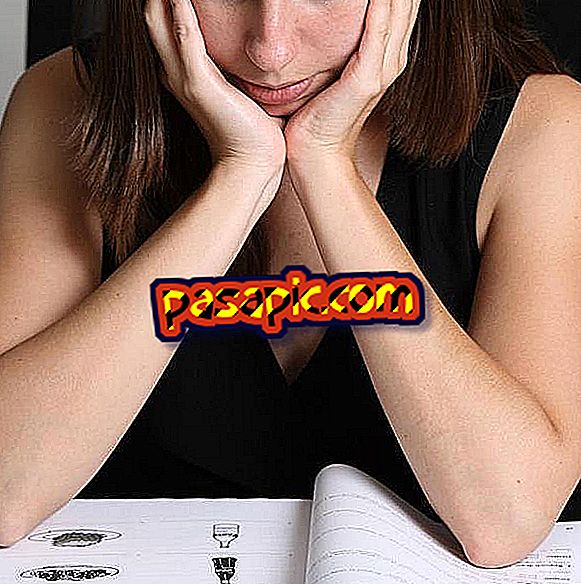एंड्रॉइड पर gmx कैसे सेट करें

एंड्रॉइड में gmx को कॉन्फ़िगर करने के लिए आपको अपने ईमेल के पासवर्ड के साथ-साथ आउटगोइंग मेल सर्वर का नाम, पोर्ट और सुरक्षा के प्रकार की आवश्यकता होगी, क्योंकि यह संभव है कि डिवाइस स्वचालित रूप से उन्हें सही ढंग से नहीं लेता है। प्रक्रिया पूरी तरह से तार्किक नहीं है, इसलिए हम आपको नीचे दिए गए चरणों का पालन करने के लिए कहते हैं ताकि आप इसे सफलतापूर्वक कर सकें। .Com में हम एंड्रॉइड में gmx को कॉन्फ़िगर करने के तरीके के बारे में विस्तार से बताते हैं ।
अनुसरण करने के चरण:1
यदि आपके एंड्रॉइड मैनेजर में एक और ईमेल खाता कॉन्फ़िगर नहीं किया गया है, तो सीधे gmx को कॉन्फ़िगर करने के लिए निर्देश संख्या 5 पर जाएं। दूसरी ओर, यदि आपके पास पहले से ही एक और है, तो आपको पहले "सेटिंग" के माध्यम से जाना होगा, जिसे आप उस आइकन पर पहुंचेंगे जिसे आप छवि में हाइलाइटेड देखते हैं।

2
फिर, एंड्रॉइड पर gmx को कॉन्फ़िगर करने के लिए, आपको "मेल" पर क्लिक करना होगा।

3
खुलने वाली स्क्रीन में, आपको "खाता सेटिंग" दबाना होगा। विस्तार से इन चरणों का पालन करें जो हमने एंड्रॉइड में gmx को कॉन्फ़िगर करने के लिए संकेत दिया है, क्योंकि आप देखते हैं कि प्रक्रिया बहुत सहज नहीं है।

4
अब, आपको "खाता जोड़ें" दर्ज करना होगा, जो आपको स्क्रीन पर पहुंच प्रदान करेगा जहां आपको अपनी व्यक्तिगत जानकारी दर्ज करनी होगी।

5
यदि आपके पास अपने एंड्रॉइड पर कोई अन्य ईमेल खाता नहीं है, तो gmx को कॉन्फ़िगर करने के लिए आपने पिछले सभी चरणों को छोड़ दिया होगा और इसके बजाय, आपको उस मेल ऐप पर क्लिक करना होगा जिसमें आइकन है जिसे आप छवि में देखते हैं।

6
आपने एक या दूसरे तरीके का अनुसरण किया है, दोनों ही मामलों में अब आपको जो करना है वह एंड्रॉइड पर gmx को कॉन्फ़िगर करने के लिए निम्नलिखित डेटा लिखें:
- ईमेल पते का पूरा नाम।
- ईमेल पासवर्ड

7
अब आपको "IMAP" चुनना होगा, ताकि मेल प्रबंधक सर्वर से कनेक्ट हो जाए और इससे ईमेल न मिटें और अन्य प्रबंधकों से, उदाहरण के लिए, आपके व्यक्तिगत कंप्यूटर से एक्सेस कर सकें।

8
स्वचालित रूप से, आपका एंड्रॉइड फोन इनपुट सर्वर के डेटा को अच्छी तरह से ले जाएगा, जो आपको छवि में दिखना चाहिए।

9
हालाँकि, आउटपुट सर्वर के बारे में आपको उन्हें मैन्युअल रूप से लिखना होगा। वे निम्नलिखित हैं:
- नाम: smtp.gmx.com
- पोर्ट: 465
- सुरक्षा: एसएसएल / टीएलएस (सभी प्रमाणपत्र स्वीकार करें)।

10
अब, आपने एंड्रॉइड पर gmx को कॉन्फ़िगर कर दिया है और आप अपने व्यक्तिगत स्वादों के आधार पर, कुछ विकल्प चुन सकते हैं जो पेश किए जाते हैं।
- आप अपने gmx ईमेल खाते को संदेश भेजने के लिए डिफ़ॉल्ट होना चुन सकते हैं।
- आपके पास एक संदेश आने पर हर बार अधिसूचित किए जाने का चयन करने का विकल्प भी होता है।
- इसके अलावा, मेल को सिंक्रोनाइज़ करने या न करने का विकल्प है।
- आपके पास ईमेल को भेजने के लिए चुनने का विकल्प होता है जिसे आप एंड्रॉइड पर वाईफाई से कनेक्ट होने पर ईमेल पर भेजते हैं।

11
फिर, आप इसे एंड्रॉइड पर gmx खाते के लिए अपनी पसंद का एक पहचान योग्य नाम दे सकते हैं।

12
अब, आपने Android पर gmx सेट करने के लिए पूरी प्रक्रिया समाप्त कर ली है । यह अन्य ऑपरेटिंग सिस्टम की तरह सहज नहीं हो सकता है, लेकिन निश्चित रूप से इसे जटिल नहीं कहा जा सकता है। आपके संदेश आपके इनबॉक्स में पहले से उपलब्ध होंगे, जिन्हें आप मेल ऐप आइकन से एक्सेस करते हैं।